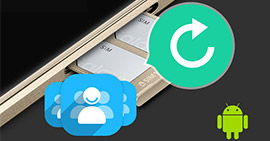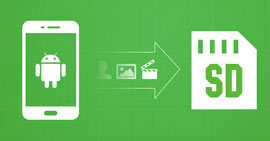10 Handlingsfärdigheter för att åtgärda SD-kortets tomma eller ostödda filsystemfel
Sammanfattning
När du sätter in ditt SD-kort på din telefon eller dator för användning är SD-kortets fel tomt eller filsystemet som inte stöds gör dig förvirrad. Lugna ner dig. Denna sida hjälper dig att förstå vad som är felet och hur du fixar det i 10 lösningar.
SD-kort är ett bra alternativ för att utöka din telefonlagring eller som filöverföringsverktyg mellan datorer. En dag, när du börjar använda ditt SD-kort för att läsa informationen, kan du få ett meddelande som Ravi Agrawal:

SD-kortet är tomt eller icke-stöttat filsystem
När jag sätter in mitt SD-kort i min Samsung Galaxy S7, värms SD-kortet upp och det visar "tomt SD-kort eller har format som inte stöds". Timmen innan denna situation inträffade hade jag lyssnat på några musikalbum i min telefon med samma SD-kort. Vad ska jag göra nu?
Felet att SD-kortet är tomt eller har format som inte stöds är mycket vanligt. För att fixa det kan du ta de tio tipsen i följande beskrivning.
Del 1. Skälen till ett svart eller SD-kort som inte stöds
Generellt sett kan ett SD-kort bli tomt eller har ett filsystem som inte stöds på grund av många skäl: virusinfektion, oförskämd extraktion, logiska skador, RAW-filsystem och mer när du gör följande åtgärder:
SD-kortet tas bort från enheten utan att stänga av enheten.
Enheten används på olika plattformar, från Samsung till BlackkBerry eller oautentiserad maskin.
Kortet tas bort från datorn utan att välja hårdvara för säker borttagning av hårdvara.

Oavsett varför du får felet kan du vidta följande 10 åtgärder för att lösa problemet.
Del 2. 10 tips för att fixa ett SD-kort som inte stöds
I den här delen kan du gå igenom de 10 lösningarna mot denna irriterande fråga.
1
Starta om telefonen
Omstart av telefon för att vara den första tanken när du lider av telefonproblem.
Stäng av telefonen och starta om den för att se om ditt SD-kort kan visa data.
2
Sätt i SD-kortet igen
Ibland stängs inte anslutningen mellan SD-kort och telefon som du tror. Du kan dra ut SD-kortet och sätta i det i facket igen för att se om felet fortfarande finns.
3
Visa dolda filer
Om dina SD-kortfiler är dolda hittar du fortfarande att SD-kortet är tomt. För att detektera filerna på SD-kortet måste du visa de dolda filerna på datorn.
1Öppna micro SD-kortet som innehåller saknad fil> Klicka på "Verktyg" -menyn> Välj "Mappalternativ".

2Navigera till "Visa"> Kontrollera "Visa dolda filer, mappar och enheter" (avmarkera "Dölj skyddade operativsystemfiler (rekommenderas)" om det behövs)> Klicka på "OK" för att tillämpa.

4
Anslut SD-kort till enheterna
Försök ansluta SD-kortet till vissa andra enheter för att kontrollera om det fungerar eller inte. Alternativt kan du försöka ansluta SD-kortet med en annan kortläsare. Det är troligt att det kan vara något problem med USB-porten eller kortläsarenheten som SD-kortet visas som tomt.
5
Kör chkdsk-verktyget
Du kan använda den inbyggda applikationen som heter "CHKDSK" för att upptäcka detta SD-kort. Om det finns några problem försöker verktyget att återhämta sig automatiskt.
Öppna Start-menyn> Hitta "kommandotolk" och högerklicka på den för att köra den som administratör> Skriv "chkdsk / f *:"
(/ f representerar ett reparationskommando, medan * representerar enhetsbokstaven på ditt SD-kort).

6
Installera om diskenheten
Det kan hända att den uppdaterade eller skadade hårddisken inte läser informationen på SD-kortet och det kan hända att kortet är tomt. Så installera om eller uppdatera till den senaste enheten.
1Anslut SD-kortet till datorn med läsaren eller via telefonen.
2Navigera i "Den här datorn"> "Egenskaper"> "Enhetshanteraren"> "Diskdrivrutiner".
3Hitta och välj din USB-enhet, högerklicka och välj först "Avinstallera" och välj sedan "Sök efter hårdvaruändringar" för att uppdatera drivrutinerna.

7
Reparera skadat SD-kort
Om ditt SD-kort attackeras av virus eller skadlig programvara kan SD-kortet lämna en tom mapp.
För att ta bort problemet kan du göra så här:
1Sätt i SD-minneskortet i datorn med läsaren, adaptern eller USB-kabeln.
2Gå till startmenyn, skriv in "cmd" i en sökfält, tryck på Enter och sedan kan du se något som heter "cmd. Exe" under en programlista.
3Högerklicka på "cmd. Exe" och sedan får du kommandofönstren som låter dig återställa virusinfekterade filer. Skriv in "attrib -h -r -s / s / d enhetsbokstav: \ *. *".
Till exempel "attrib -h -r -s / s / d G: \ *. *".

8
Formatera SD-kort
Formatera SD-kort är den metod du bör överväga. Men du bör också märka att formatering av SD-kortet kommer att rensa allt med det.
Ta de detaljerade stegen i den här guiden för att formatera SD-kort.
https://www.aiseesoft.com/how-to/format-sd-card.html
9
Kontrollera dåliga sektorer
Om de förutbestämda lösningarna inte kan ge någon mening, kan ditt SD-kort troligen bli skadat eller fysiskt skadat. I det här fallet bör du kontakta experter för att kontrollera kortet och lösa problemet framgångsrikt.
10
Räddningsdata från SD-kort som inte stöds
Sist men inte minst; du bör ta tag i filerna från det icke-stödda SD-kortet för säkerhetskopiering.
I den här delen kan du återställa data från det tomma SD-kortet med Data Recovery.
Dataåterställning
- Återställ data från tomma, formaterade, skadade osv. SD-kort till datorn.
- Hämta borttagna eller förlorade mediefiler (foton, videor och ljudfiler) på SD-kort.
- Hämta förlorade dokumentfiler som Excel, Word, RTF, TXT, HTML, PowerPoint, etc. e-postmeddelanden och annan data.
- Ta bort borttappade eller raderade filer från flash-enhet, flyttbara enheter, hårddisk, partitionsdisk etc.
- Återställ informationen med selektiv typ eller fil fritt till din dator.
Låt oss nu kontrollera de detaljerade stegen.
1Skanna SD-kort
Ladda ner denna programvara gratis på din dator, installera och kör den omedelbart. Anslut ditt SD-kort till datorn med läsaren eller USB-kabeln på telefonen och markera "Flyttbara enheter" för att hitta ditt SD-kort.
I huvudgränssnittet måste du välja den datatyp som ska återställas. Klicka sedan på "Skanna" för att börja skanna ditt micro SD-kort.

2När skanningsresultatet är gjort kan du klicka på mappen i den vänstra sidofältet för att se de detaljerade datatyperna i mappen.
Hitta filtypen och de exakta filerna som du vill få tillbaka och klicka på "Återställ" för att spara de förlorade filerna på micro SD-kortet till datorn.

tips
1. Om du inte kan hitta de data du vill ha exakt kan du prova "Deep Scan". Det tar mer tid att få en omfattande genomsökning på ditt SD-kort.
2. Du kan kontrollera filerna genom både söklista och typlista i skanningsresultatet.
Missa inte den här videodemonstrationen för att få en snabb dataåterställning från SD-kort:
Detta sätt syftar till att visa att du återställer data från SD-kort på datorn. Du kan också återställa raderade data från Android SD-kort här.
Sammanfattning
Här kommer det till slutet av denna sida. Du kan lära dig av orsakerna till tomma eller icke-stödda filsystem SD-kort och följa de 10 sätten att fixa felet.
Utan professionella färdigheter kan du fixa problemet själv här.
Dina eventuella förslag är välkomna att ges i kommentarerna.
Vad tycker du om detta inlägg?
Utmärkt
Betyg: 4.8 / 5 (baserat på 129-röster)